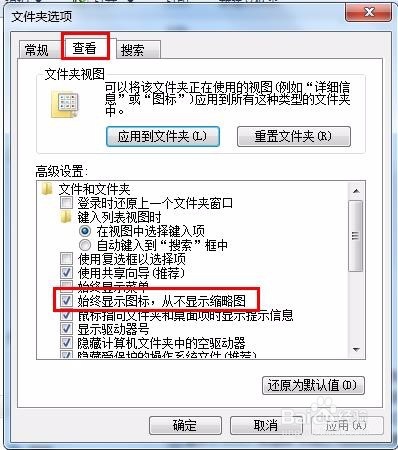如何开启Win7图片预览
1、我们有时候在使用Win7系统的时候,图片没有预览了,即便是使用预览窗格也没有预览,这可是能预览被关闭了。
2、我们点击文件夹左上角的组织,在弹出的下拉菜单中我们选择文件夹和搜索选项。
3、选择文件夹和搜索选项之后会弹出文件夹选项对话框,可以对文件夹的一些参数进行设置,主要有常规、查看和搜索三种类型,这里我们选择查看。
4、在查看标签,我们在高级设置里找到始终显示图标,从不显示缩略图这个选项。我们看到现在烂瘀佐栾这个选项是勾选了的,所以不会显示缩略图,也就是预览了。
5、我们将始终显示图标,从不显示缩略图这个选项前面的复选框取消勾选,然后确定。返回文件夹之后我们就可以看到图片已经有预览了。
6、当然,我们也可以直接在控制面板中找文件夹选项,然后进文件夹选项进行上述设置。
声明:本网站引用、摘录或转载内容仅供网站访问者交流或参考,不代表本站立场,如存在版权或非法内容,请联系站长删除,联系邮箱:site.kefu@qq.com。
阅读量:44
阅读量:48
阅读量:41
阅读量:24
阅读量:49